
Chia sẻ link google drive Mua Drive one không giới hạn dung lượng google one rẻ Google Drive là công cụ lưu trữ tệp và thư mục phổ biến được sử dụng trong mọi lĩnh vực của đời sống. Dù bạn là học sinh, sinh viên hay đã đi làm, bạn đều sử dụng Google Drive rất nhiều. Vì tầm quan trọng của nó, Drive không chỉ có trên máy tính mà nhiều người còn tải về điện thoại. Nhiều người đã quen với việc sử dụng Google Drive trên máy tính xách tay hoặc PC nhưng lại cảm thấy bối rối khi lần đầu sử dụng phần mềm này trên điện thoại di động. Nếu bạn là một iFan hay Android Fan và đã từng gặp khó khăn trong việc chia sẻ liên kết Google Drive trên iPhone hoặc Android, bài viết dưới đây sẽ giúp bạn biết cách chia sẻ liên kết Google Drive trên điện thoại một cách đơn giản nhất.
Thêm danh sách một số người bạn muốn chia sẻ liên kết

Nếu bạn muốn chia sẻ tệp hoặc thư mục trên iPhone bằng Google Drive với những người cụ thể, bạn cần thực hiện các bước sau:
Mở ứng dụng Google Drive trên thiết bị iPhone của bạn. Nếu bạn chưa có Drive trên thiết bị, hãy tải xuống từ App Store và đăng nhập bằng tài khoản Google của bạn. Tiếp theo, tìm đến tệp hoặc thư mục mà bạn muốn chia sẻ và nhấn vào biểu tượng ba chấm bên cạnh.
Chọn “Thêm người” và nhập địa chỉ email của những người bạn muốn chia sẻ. Nếu bạn muốn chia sẻ cho một nhóm người nào đó, bạn có thể tạo nhóm Google với những người đó và sau đó vào nhóm Google vừa tạo.
Nhấp vào biểu tượng chỉnh sửa bên cạnh người mà bạn muốn chia sẻ để đặt quyền của họ đối với tệp hoặc thư mục của bạn (chỉ chỉnh sửa hoặc chỉ xem). Cuối cùng, tất cả những gì bạn cần làm là nhấn biểu tượng “Gửi”.
Nếu bạn muốn xóa ai đó khỏi danh sách ban đầu, bạn chỉ cần nhấn vào biểu tượng ba chấm bên cạnh tệp hoặc thư mục, sau đó chọn biểu tượng chữ “i”, chọn người muốn xóa và xóa người đó là xong.
Chia sẻ link Google Drive với những người vừa chọn
So với việc thêm người, việc chia sẻ liên kết tệp hoặc thư mục thường được người dùng iPhone ưa chuộng hơn. Để biết cách chia sẻ link Google Drive trên điện thoại, bạn hãy thực hiện theo các bước sau:
Chia sẻ link google drive Mua Drive one không giới hạn dung lượng google one rẻ
Sau khi tìm hiểu cách chia sẻ link Google Drive trên điện thoại iPhone, dưới đây là cách chia sẻ link Google Drive trên điện thoại Android mà bạn cần tham khảo:
Bước 1: Chọn biểu tượng Google Drive: Trên màn hình điện thoại, chọn biểu tượng Google Drive để mở ứng dụng.
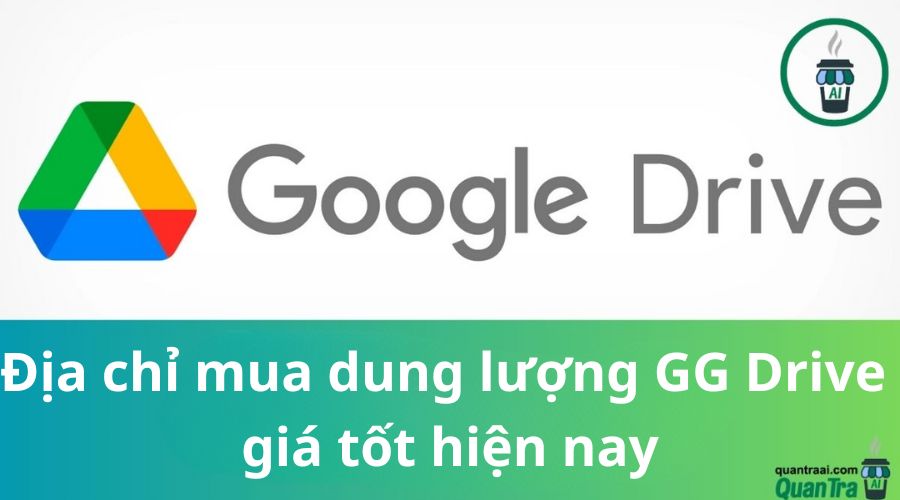
Bước 2: Chọn biểu tượng ba chấm: Để chia sẻ tệp nào, hãy chọn biểu tượng ba chấm ở góc trên bên phải của tệp muốn chia sẻ để mở menu.
Bước 3: Chọn menu "Chia sẻ": Trong menu hiện ra, chọn "Chia sẻ".
Bước 4: Nhập địa chỉ email của những người bạn muốn chia sẻ: Bạn có thể nhập một hoặc nhiều địa chỉ email tại đây, mỗi địa chỉ cách nhau bằng dấu phẩy.
Bước 5: Chọn “Gửi”: Sau khi nhập địa chỉ email cần chia sẻ, nhấn vào biểu tượng gửi để hoàn tất việc chia sẻ tệp.
Trước khi bắt đầu chia sẻ tệp, bạn cần tải ảnh và video của mình lên các thư mục có liên quan trong ứng dụng Google Drive. Dưới đây, Điện Thoại Giá Kho sẽ hướng dẫn bạn cách tải ảnh và video bằng ứng dụng Google Drive dành cho iOS.
Bước 1: Mở ứng dụng Google Drive trên điện thoại iPhone của bạn.
Bước 2: Nhấn vào biểu tượng dấu cộng (+) ở phía dưới và chọn một thư mục.
Bước 3: Cung cấp tên cho thư mục và nhấn nút "Tạo" để thực hiện các thao tác tiếp theo.
Bước 4: Để tùy chỉnh, bạn có thể nhấn vào menu ba chấm bên cạnh tên thư mục và thay đổi màu thư mục từ màu xám mặc định sang màu khác (có 24 tùy chọn màu).
Bước 5: Mở thư mục vừa tạo, nhấn vào biểu tượng dấu cộng (+) và chọn "Tải lên".
Bước 6: Chọn ảnh và video, cấp quyền truy cập để truy cập tất cả các tệp đa phương tiện trên điện thoại và mở menu thư viện ảnh.
Bước 7: Chọn ảnh và video bạn muốn chia sẻ, rồi nhấn nút tải lên ở trên cùng.
Bước 8: Tùy thuộc vào tốc độ Internet của bạn, Google Drive sẽ tải lên tệp ảnh hoặc video bạn đã chọn ở định dạng gốc mà không cần nén.
Ngoài ra, bạn có thể mở ứng dụng Ảnh trên iPhone hoặc Android. Chọn ảnh và video bạn muốn gửi, sau đó sử dụng menu chia sẻ để tải chúng lên thư mục Google Drive mong muốn. Sau khi tệp ảnh hoặc video được tải lên thư mục Google Drive của bạn, bạn có thể chia sẻ tệp đó với bạn bè và gia đình.
Chia sẻ link google drive Mua Drive one không giới hạn dung lượng google one rẻ
=> Bạn đang có 15 triệu, nên mua điện thoại gì? Hãy xem tham khảo ngay tại Điện Thoại Giá Kho.

Bước 1: Mở ứng dụng Google Drive và tìm đến thư mục mà bạn muốn chia sẻ.
Bước 2: Chạm vào biểu tượng ba chấm và chọn "Chia sẻ" từ menu hiện ra.
Bước 3: Nhập địa chỉ email của tài khoản Google mà bạn muốn chia sẻ thư mục này. Nếu không muốn sử dụng tùy chọn "Chia sẻ", bạn có thể chọn "Sao chép liên kết" của thư mục và chia sẻ trực tiếp liên kết này với mọi người qua email, Zalo, Facebook, tin nhắn, v.v.
Chỉ với vài giây, bạn đã có thể áp dụng thành công cách chia sẻ link Google Drive trên điện thoại. Hy vọng mẹo này sẽ giúp bạn học thêm được những thủ thuật hữu ích trong công việc và học tập. Đừng quên theo dõi thêm nhiều bài viết về công nghệ khác từ Điện thoại Giá Kho nhé!
Tác giả: bientap3nguyenhuy
Nguồn tin: dienthoaigiakho. vn
Ý kiến bạn đọc
Những tin mới hơn
Những tin cũ hơn
 Cách Tăng Lưu Trữ Bán Drive one không giới hạn dung lượng google
Cách Tăng Lưu Trữ Bán Drive one không giới hạn dung lượng google
 Đăng kí tạo tài khoản drive google one không giới hạn dung lượng
Đăng kí tạo tài khoản drive google one không giới hạn dung lượng
 Giá Rẻ Google drive one giá rẻ không giới hạn dung lượng
Giá Rẻ Google drive one giá rẻ không giới hạn dung lượng
 Gói 1 năm 100GB Bán Drive one không giới hạn dung lượng google
Gói 1 năm 100GB Bán Drive one không giới hạn dung lượng google
 7 dịch vụ Bán Google drive one không giới hạn dung lượng Unlimited, lưu trữ đám mây tốt nhất để sao lưu và chia sẻ file
7 dịch vụ Bán Google drive one không giới hạn dung lượng Unlimited, lưu trữ đám mây tốt nhất để sao lưu và chia sẻ file
 Bảo Mật Điều Khoản Bán Drive one không giới hạn dung lượng google
Bảo Mật Điều Khoản Bán Drive one không giới hạn dung lượng google
 Có Bị Mất Dữ Liệu Bán Drive one không giới hạn dung lượng google
Có Bị Mất Dữ Liệu Bán Drive one không giới hạn dung lượng google
 Tài Khoản Lưu Trữ Bán Drive one không giới hạn dung lượng google
Tài Khoản Lưu Trữ Bán Drive one không giới hạn dung lượng google
 Cảnh Báo tốc độ Bán Drive one không giới hạn dung lượng google
Cảnh Báo tốc độ Bán Drive one không giới hạn dung lượng google
 Hot Nhận Miễn Phí Bán Drive one không giới hạn dung lượng google
Hot Nhận Miễn Phí Bán Drive one không giới hạn dung lượng google